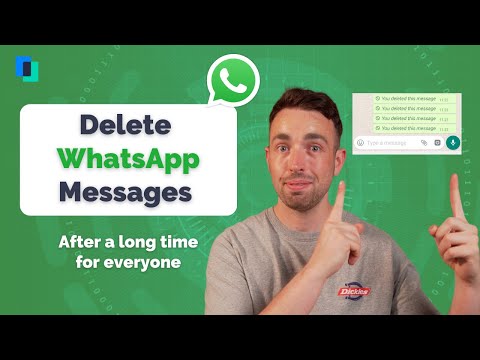फ्लैश अब लिनक्स के लिए विकसित नहीं किया जा रहा है, और नवीनतम संस्करण केवल क्रोम में अंतर्निहित उपलब्ध हैं। यदि आप क्रोमियम ब्राउज़र का उपयोग करते हैं, तो आप क्रोम से फ्लैश प्लगइन निकाल सकते हैं और इसका उपयोग कर सकते हैं। यदि आप Firefox का उपयोग करते हैं, तो यदि आप नवीनतम संस्करण चाहते हैं तो आपको किसी भिन्न ब्राउज़र में बदलना होगा। यदि आप क्रोम का उपयोग करते हैं, जब तक आपका ब्राउज़र अद्यतित है, आप जाने के लिए अच्छे हैं।
कदम
विधि 1 में से 3: क्रोमियम

चरण 1. उबंटू सॉफ्टवेयर सेंटर खोलें।
आप इसे उबंटू टास्क बार से शुरू कर सकते हैं।

चरण 2. संपादन मेनू पर क्लिक करें और सॉफ़्टवेयर स्रोत चुनें।

चरण 3. "उबंटू सॉफ्टवेयर" टैब पर क्लिक करें।

चरण 4. "कॉपीराइट या कानूनी मुद्दों (मल्टीवर्स) द्वारा प्रतिबंधित सॉफ़्टवेयर" बॉक्स को चेक करें।
"बंद करें" पर क्लिक करें।

चरण 5. सॉफ़्टवेयर केंद्र के स्रोतों को अद्यतन करने के लिए प्रतीक्षा करें।
इसमें कुछ मिनट लग सकते हैं।

चरण 6. "काली मिर्च फ़्लैश प्लेयर" खोजें।
ब्राउज़र प्लगइन डाउनलोड करें।
पैकेज का नाम "pepperflashplugin-nonfree" होगा, लेकिन यह एक फ्री प्लगइन है।

चरण 7. टर्मिनल खोलें।
आप इसे टास्क बार से शुरू कर सकते हैं, या Ctrl+Alt+T. दबा सकते हैं

चरण 8. टाइप करें।
सुडो अपडेट-पेपरफ्लैशप्लगइन-नॉनफ्री और दबाएं दर्ज करें।

चरण 9. स्थापना पूर्ण होने तक प्रतीक्षा करें।
इसमें कुछ क्षण लग सकते हैं। एक बार इंस्टॉलेशन पूरा हो जाने पर, आपके कंप्यूटर का नाम फिर से दिखाई देगा। टर्मिनल को बंद करने के लिए एग्जिट टाइप करें और एंटर दबाएं।

चरण 10. अपने ब्राउज़र को पुनरारंभ करें।
क्रोमियम के लिए अब फ्लैश इंस्टाल हो गया है।

चरण 11. समय-समय पर अपडेट की जांच करें।
जब फ्लैश इस तरह से स्थापित किया जाता है, तो यह स्वचालित रूप से अपडेट नहीं होगा। आपको अर्ध-नियमित आधार पर अपडेट के लिए मैन्युअल रूप से जांच करनी होगी।
- टर्मिनल खोलें।
- sudo update-pepperflashplugin-nonfree -status टाइप करें और अपडेट देखने के लिए Enter दबाएं। यदि उपलब्ध अद्यतन आपके स्थापित अद्यतन से अधिक संख्या में है, तो एक अद्यतन उपलब्ध है।
- sudo update-pepperflashplugin-nonfree –install टाइप करें और अपडेट को इंस्टाल करने के लिए Enter दबाएं।
- अपडेट को पूरा करने के लिए अपने ब्राउज़र को पुनरारंभ करें।
विधि २ का ३: क्रोम

चरण 1. क्रोम अपडेट करें।
फ्लैश क्रोम में अंतर्निहित है, और इसे चलाने के लिए किसी अतिरिक्त प्रयास की आवश्यकता नहीं है। बस क्रोम को अप टू डेट रखें और फ्लैश को ठीक काम करना चाहिए।
अगर क्रोम में फ्लैश टूटा हुआ है, तो इसे अनइंस्टॉल करने और फिर से इंस्टॉल करने का प्रयास करें।
विधि ३ का ३: फ़ायरफ़ॉक्स

चरण 1. ब्राउज़र को क्रोम या क्रोमियम में बदलें।
Adobe अब Chrome के लिए Pepper Flash प्लग इन के बाहर Linux विकास का समर्थन नहीं कर रहा है. इसका मतलब है कि फ़ायरफ़ॉक्स के लिए फ्लैश प्लगइन बहुत पुराना है और इसमें कोई सुधार नहीं हो रहा है और केवल मामूली सुरक्षा पैच हैं।
यदि आप फ़ायरफ़ॉक्स के लिए पुराना संस्करण स्थापित करना चाहते हैं, तो पढ़ें।

चरण 2. एक ही समय में CTRL + alt="छवि" + T पर क्लिक करें- या "सुपर" कुंजी (विंडोज़ कुंजी) दबाएं और "टर्मिनल" टाइप करें।
"इसे "टर्मिनल" लॉन्च करें। आपको एक टर्मिनल देखना चाहिए।

चरण 3. टाइप करें "sudo apt-get install flashplugin-installer"

चरण 4. सुडो के लिए अपना प्रशासनिक पासवर्ड टाइप करें।
आप स्क्रीन पर तारक नहीं देख सकते हैं, लेकिन आप इसे अभी भी टाइप कर रहे हैं।

चरण 5. टर्मिनल पर "Y" (हाँ) दबाकर प्लगइन स्थापित करें।